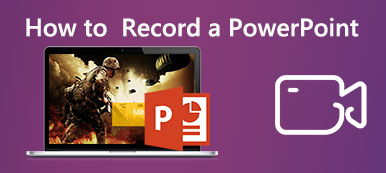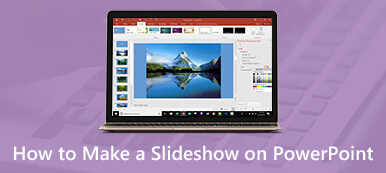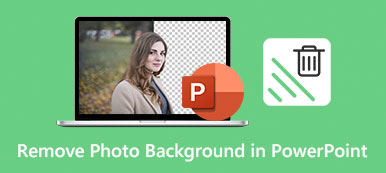Wejście do świata programu PowerPoint może być ekscytującym doświadczeniem, szczególnie podczas współpracy z wieloma projektantami programu PowerPoint. Poznaliśmy zalety i wady tworzenia prezentacji Powerpoint za pomocą wideo. A doświadczyć, że coś się skończyło, nie należy do zbyt przyjemnych Nie odtwarza się wideo w PowerPoincie.
Ale nie martw się, ponieważ przygotowaliśmy samouczek, jak naprawić Twój film na potrzeby prezentacji. Czytając i postępując zgodnie z instrukcjami i poradami, zapewniamy pomyślną naprawę i nową wiedzę.
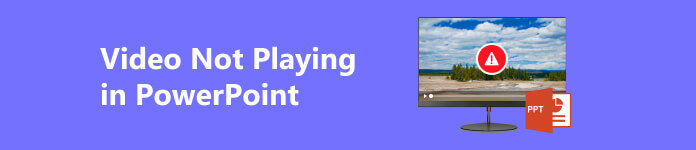
- Część 1. Naprawiono: Wideo programu PowerPoint nie jest odtwarzane
- Część 2. Wskazówki dotyczące formatu wideo obsługiwanego przez program PowerPoint
- Część 3. Często zadawane pytania dotyczące braku odtwarzania wideo w programie Powerpoint
Część 1. Naprawiono: Wideo programu PowerPoint nie jest odtwarzane
Narzędzie do naprawy wideo Apeaksoft to aplikacja do pobrania służąca do naprawiania plików wideo w programie PowerPoint. Jest to aplikacja przeznaczona wyłącznie do naprawy uszkodzonego wideo. Wykorzystuje odniesienia do wideo, aby zastosować i ulepszyć uszkodzony film. Dzięki tej metodzie naprawianie filmu jest łatwym zadaniem. Apeaksoft Video Fixer ma łatwy i elastyczny interfejs użytkownika, który zapewnia bezstresową pracę. Mając to wszystko na uwadze, jest to cenna aplikacja na wypadek, gdybyś miał tylko jedno ujęcie wideo. Wykonaj poniższe czynności, aby dowiedzieć się, jak korzystać z aplikacji.
Krok 1Uzyskaj i uruchom aplikacjęPierwszym krokiem jest pobranie i uruchomienie aplikacji. Aby pobrać kliknij przycisk poniżej. Upewnij się, że pobrałeś plik odpowiedni dla Twojego systemu. Zainstaluj go, klikając plik do pobrania. Po instalacji zobaczysz skrót do aplikacji. Kliknij dwukrotnie skrót, aby otworzyć aplikację.
Krok 2Importuj wideoPo otwarciu aplikacji zobaczysz dwa przyciski +. Kliknij po lewej stronie + przycisk. Kliknięcie tego otworzy kolejne okno, w którym możesz nawigować i przeglądać katalogi plików. Znajdź i wybierz plik, który chcesz zaimportować.
 Krok 3 Importuj przykładowe wideo
Krok 3 Importuj przykładowe wideoPo zaimportowaniu uszkodzonego wideo musisz zaimportować przykładowe wideo. W ten sposób aplikacja użyje przykładowego wideo, aby ulepszyć uszkodzony film. Upewnij się, że zaimportowałeś odpowiedni film bez żadnych problemów. Jeśli nie, możesz napotkać pewne problemy. Aby zaimportować przykładowy film, kliknij prawy przycisk +. Otworzy się kolejne okno, w którym możesz uzyskać dostęp do swoich plików.
 Krok 4Napraw wideo
Krok 4Napraw wideo Teraz, aby zakończyć proces, kliknij przycisk Naprawa przycisk. W ten sposób rozpocznie się naprawa uszkodzonego wideo. Dane wyjściowe można znaleźć w katalogu aplikacji.

Część 2. Wskazówki dotyczące formatu wideo obsługiwanego przez program PowerPoint
PowerPoint obsługuje szeroką gamę formatów wideo do prezentacji. Szeroko obsługiwane formaty to MP4, AVI, WMV i MOV, oferując wszechstronność w celu zaspokojenia preferencji. MP4 wyróżnia się kompatybilnością i skutecznym tłumieniem, dzięki czemu filmy mogą być odtwarzane płynniej. Podczas gdy AVI oferuje wszechstronność, WMV, format opracowany przez Microsoft, bezproblemowo integruje się z programem PowerPoint, zapewniając dobrą jakość i kompresję. Wreszcie MOV, powiązany z Apple QuickTime, oferuje kompatybilność między platformami.
Ważne jest również, aby wziąć pod uwagę wersję programu PowerPoint, ponieważ starsze wersje mogą mieć ograniczenia w przypadku określonych formatów. Płynna, wyrafinowana i wciągająca prezentacja multimedialna dla odbiorców zostanie osiągnięta, jeśli zastosujesz obsługiwany format.
Dalsze czytanie:
Jak odzyskać niezapisany PowerPoint
Kompresuj wideo w programie PowerPoint - jak zmniejszyć rozmiar plików PPT
Część 3. Często zadawane pytania dotyczące braku odtwarzania wideo w programie Powerpoint
Jak sprawić, by filmy programu PowerPoint były odtwarzane automatycznie?
Najpierw otwórz program PowerPoint i znajdź slajd, do którego chcesz zaimportować wideo. Następnie kliknij kartę Wstaw i wybierz opcję Wideo. Następnie wybierz opcję Wideo na moim komputerze. Spowoduje to otwarcie okna dokumentów, w którym możesz wybierać i nawigować, aby znaleźć swój film. Po znalezieniu filmu kliknij go, a następnie naciśnij klawisz Enter na klawiaturze. Spowoduje to zaimportowanie wideo do prezentacji programu PowerPoint.
Czy w programie PowerPoint mogę dodać inne prezentacje wizualne oprócz filmów?
Zdecydowanie istnieje wiele rodzajów multimediów, które można zaimportować do programu PowerPoint. Przykładami są pliki GIF, wykresy, wykresy, pliki MP3 i formaty WAV. Możliwość wstawiania wielu rodzajów multimediów z pewnością pomoże Ci zwiększyć kreatywność i zabawę podczas prezentacji w programie PowerPoint.
Na co powinienem uważać podczas dodawania wideo do programu PowerPoint?
Dodając wideo w programie PowerPoint, należy zachować ostrożność co do rozmiaru pliku, ponieważ duże filmy mogą powodować opóźnienia w prezentacjach. Zawsze upewnij się, że formaty wideo są obsługiwane przez Twoją aktualną wersję programu PowerPoint, aby zapobiec problemom z odtwarzaniem. Rozważ osadzanie filmów lub linkowanie, aby uniknąć błędów w ścieżce plików. Upewnij się, że komputer prezentacyjny ma kodeki niezbędne do odtwarzania wideo. Korzystając z zewnętrznych filmów wideo, uważaj na prawa autorskie, a w przypadku udostępniania upewnij się, że odbiorca ma dostęp do źródła wideo. Na koniec przetestuj swoją prezentację na rzeczywistym komputerze prezentującym, aby przewidzieć i rozwiązać wszelkie potencjalne problemy z odtwarzaniem lub kompatybilnością.
Wnioski
Prezentacje w programie PowerPoint są fantastycznym narzędziem do wizualnej stymulacji publiczności i są niezbędne podczas dyskusji przed wieloma osobami. Pozwala widzom zrozumieć, dając im wizualną prezentację. Ten artykuł ma pomóc i uświadomić Ci problemy, które możesz napotkać podczas tworzenia prezentacji i ich unikania osadzone wideo w programie PowerPoint, aby nie odtwarzać.